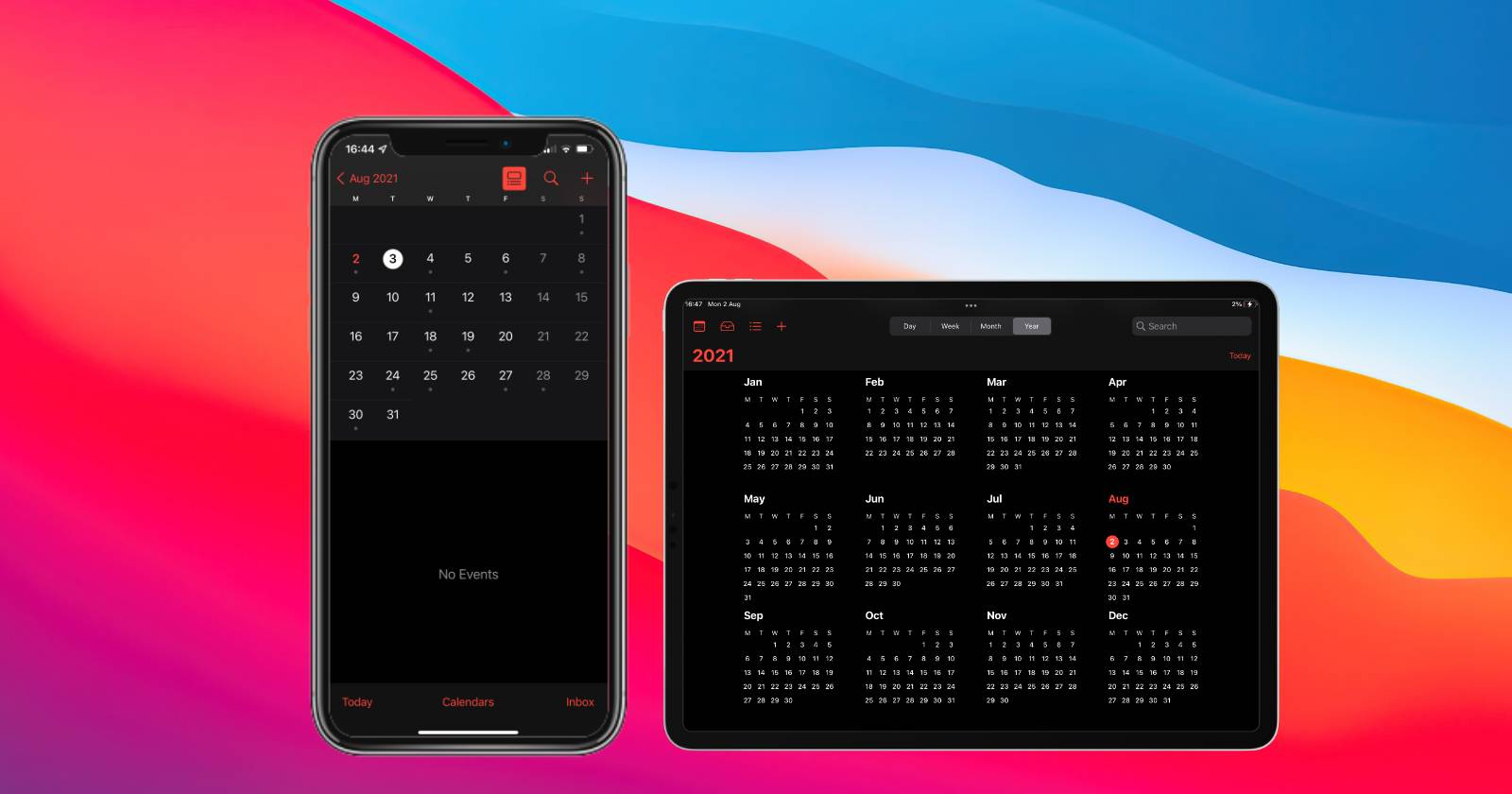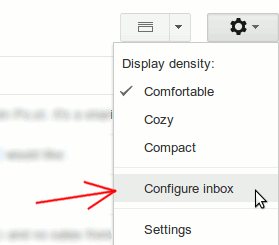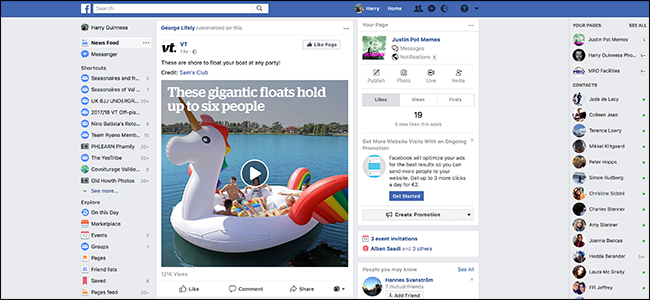Как заблокировать сайты в Safari на Mac
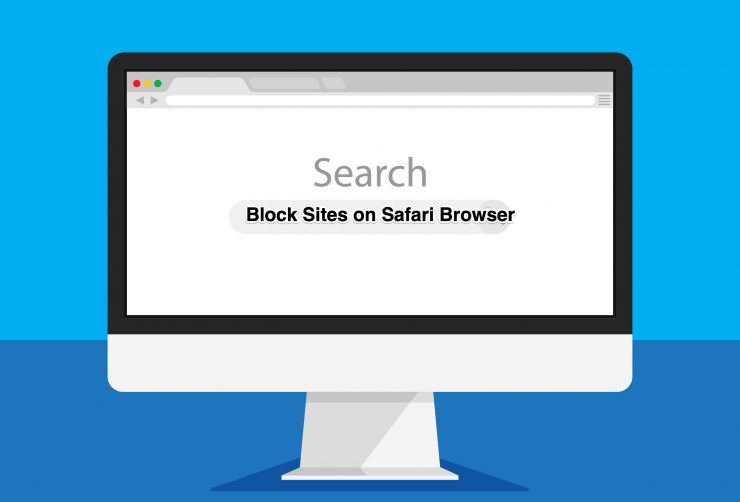
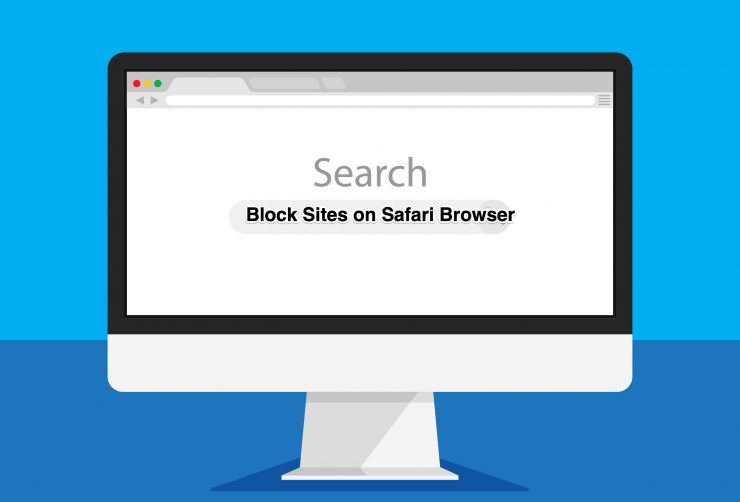
Существует несколько причин заблокировать сайты в Safari на Mac. Родителям важно оградить детей от нежелательного контента, сотрудникам — ограничить отвлекающие ресурсы во время работы. В macOS есть встроенные инструменты, которые позволяют быстро ограничить доступ, а специальные приложения дают более гибкие правила и расписания.
Как заблокировать сайты в Safari на iOS?
Как заблокировать сайт в Safari на Mac
В этой инструкции описаны два базовых подхода: встроенный (Родительский контроль / Экранное время) и с помощью стороннего приложения. Оба подходят для защиты детей и повышения продуктивности, но имеют разные ограничения и сценарии использования.
Метод 1. Черный список через Родительский контроль или Экранное время
Коротко: используйте системные настройки macOS, чтобы создать ограниченный аккаунт ребёнка или включить ограничения для существующего пользователя.
Шаг 1: Откройте Системные настройки — кликните по значку Apple в левом верхнем углу и выберите «Системные настройки».
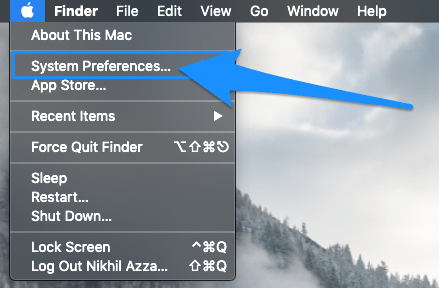
Шаг 2: Найдите раздел «Родительский контроль» или «Экранное время» в зависимости от версии macOS. В новых версиях macOS настройки ограничений находятся в «Экранное время».
Шаг 3: Введите аккаунт пользователя, к которому хотите применить ограничения. Для ребёнка лучше создать отдельный стандартный учётный запись.
Шаг 4: Перейдите на вкладку «Веб» или «Контент и конфиденциальность» и включите ограничение доступа к взрослому контенту — например, «Ограничить доступ к сайтам для взрослых».
Шаг 5: Нажмите «Настроить» или «Изменить сайты» и добавьте адреса сайтов в раздел «Никогда не разрешать» (Never allow). Нажмите плюс, введите URL и подтвердите.
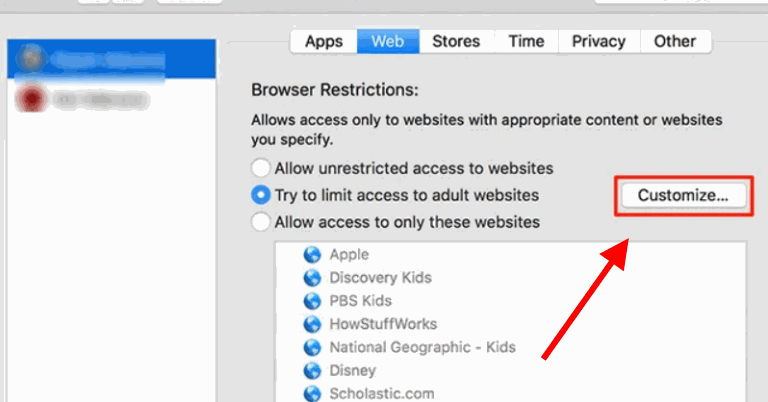
После сохранения этих правил Safari будет блокировать перечисленные сайты для выбранного аккаунта.
Важно: этот метод применяется только к Safari и к выбранным учётным записям macOS. Если пользователь установит другой браузер (Chrome, Firefox) и у него есть права администратора, ограничения могут не сработать.
Метод 2. Стороннее приложение для блокировки сайтов (пример: Focus)
Коротко: установите приложение, которое перехватывает запросы браузера и блокирует указанные домены по расписанию или вручную.
Шаг 1: Скачайте и установите приложение Focus или аналог (Freedom, Cold Turkey, SelfControl и т.д.). Запустите приложение — оно обычно работает в фоне и показывает иконку в строке меню.
Шаг 2: Откройте Preferences/Настройки приложения и найдите раздел «Blocking» или «Блокировка». Добавьте нужные сайты кнопкой «+» и введите URL.
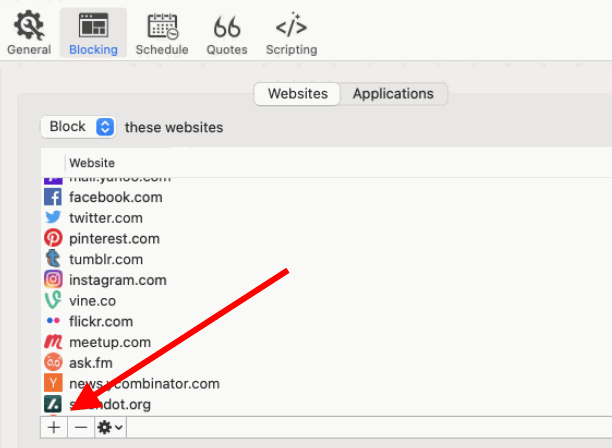
Шаг 3: Настройте расписание или сессии в разделе General/Общие — укажите временные промежутки, режимы перерывов и исключения.
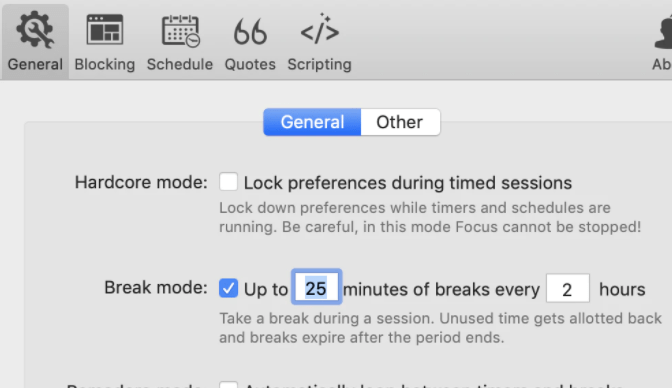
Преимущества такого подхода: блокируется не только Safari, но и другие приложения и браузеры (в зависимости от возможностей конкретного приложения). Приложения дают гибкость: временные блоки, белые/чёрные списки, интеллектуальная блокировка.
Альтернативные подходы
- Изменение файла hosts — локальное перенаправление доменов на 127.0.0.1. Работает на уровне системы, но требует прав администратора и неэффективно против HTTPS/SNI обхода и систем, которые используют DNS-over-HTTPS.
- Настройка блокировки на роутере или через DNS-сервис (например, AdGuard Home, OpenDNS). Блокирует все устройства в сети, но требует доступа к маршрутизатору или внешнему DNS.
- Использование корпоративных прокси/фильтров в рабочей сети для централизованного контроля.
Каждый способ имеет свои сильные и слабые стороны — выбор зависит от цели: защита ребёнка на одном устройстве, централизованный контроль в сети или личная продуктивность.
Когда это не сработает и возможные обходы
- Пользователь с правами администратора может отменить системные ограничения.
- Установка альтернативного браузера или VPN может обойти простую блокировку на уровне браузера.
- DNS-over-HTTPS и прокси-сервисы могут скрыть запросы от локального DNS/hosts.
Важно: комбинированный подход (системные ограничения + приложение + настройка на роутере) повышает надёжность.
Проверки и критерии приёмки
- В аккаунте с ограничениями открыть Safari и попытаться зайти на заблокированный сайт — сайт не должен загрузиться.
- Попробовать тот же сайт в другом браузере — если цель блокировать только Safari, сайт может открыться; если цель — полная блокировка, проверить глобальные решения (router/DNS).
- Для стороннего приложения: включить блокировку по расписанию и подтвердить, что сайт недоступен во время сессии.
- Проверить, что изменения сохраняются после перезагрузки системы.
Чек-листы по ролям
Родитель (защита детей):
- Создать отдельную учётную запись ребёнка.
- Включить «Экранное время» или «Родительский контроль».
- Добавить нежелательные сайты в «Никогда не разрешать».
- Настроить ограничения приложений и время использования.
- Проверить доступ с учётной записи ребёнка.
Работник (повышение продуктивности):
- Установить приложение Focus или аналог.
- Составить список «отвлекающих» сайтов.
- Настроить расписание рабочих сессий и перерывов.
- Зафиксировать правила и следовать им.
Системный администратор (корпоративная среда):
- Настроить фильтрацию на уровне роутера или корпоративного прокси.
- Внедрить политику для управляемых устройств.
- Подготовить инструкцию для пользователей и процедуру эскалации.
Плейбук: быстрый план действий (SOP)
- Определите цель: безопасность ребёнка, корпоративный контроль или личная продуктивность.
- Выберите уровень: устройство, сеть или пользователь.
- Для устройства: включите «Экранное время» -> Контент -> Веб -> Добавьте в «Никогда не разрешать».
- Для сети: настройте DNS-блокировку или фильтр на роутере.
- Для продуктивности: установите Focus / Freedom и настройте сессии.
- Тест: попробуйте зайти на сайты из списка и проверьте логи приложения/роутера.
- Документируйте правила и обновляйте список по необходимости.
Сценарии тестирования
- Тест 1: Заблокированный домен в Safari не загружается — успешно.
- Тест 2: Заблокированный домен в Chrome (на том же аккаунте) — должен быть заблокирован, если используются системные или сетевые правила; иначе — ожидаемо доступен.
- Тест 3: Попытка обойти через VPN — если доступ есть, зафиксировать и рассмотреть добавление сетевого фильтра.
Частые ошибки и обходы
- Неправильно указанный URL: блокировать нужно домен (example.com), а не отдельные страницы.
- Забыли применить ограничения к нужному пользователю.
- Не учтён HTTPS/SNI при использовании старых методов hosts.
Краткий словарь
- Родительский контроль / Экранное время — системный инструмент для ограничения доступа и времени использования.
- Чёрный список — список сайтов, которым запрещён доступ.
- hosts — локальный файл, позволяющий перенаправлять домены.
Советы по совместимости и миграции
- На новых macOS используйте «Экранное время» вместо устаревшего «Родительского контроля».
- Если меняете браузер, проверьте, действует ли выбранный метод блокировки и на нём.
- Для семейного контроля рассмотрите настройки на роутере, чтобы охватить все устройства в доме.
Заключение
Оба метода — встроенные ограничения macOS и сторонние приложения — работают и дополняют друг друга. Для домашнего использования с детьми часто достаточно «Экранного времени». Для личной продуктивности или корпоративных задач удобнее использовать специализированные приложения или сетевые фильтры.
Если у вас остались вопросы о конкретной версии macOS или о настройке роутера/hosts, напишите модель системы и желаемый результат — я подскажу пошагово.
Краткое резюме:
- Используйте встроенные средства для простых ограничений в Safari.
- Сторонние приложения дают гибкие расписания и блокируют больше приложений.
- Для надёжной защиты комбинируйте методы.